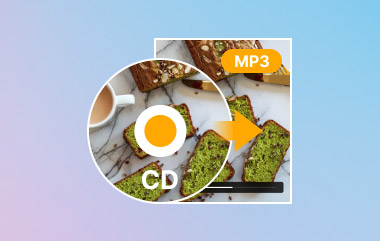Fișierele DAT apar adesea atunci când se lucrează cu discuri video vechi sau cu anumite programe software, dar redarea lor poate fi frustrantă. Spre deosebire de MP4, care este universal, DAT nu este acceptat pe scară largă. De aceea, mulți utilizatori caută modalități de a convertiți un fișier DAT în MP4Acest ghid va explica ce este un fișier DAT, cum diferă de MP4 și va oferi instrumente atât pentru desktop, cât și online, care vă pot ajuta să transformați fișierele într-un format care chiar funcționează.
Partea 1. Ce este un fișier DAT?
Un fișier DAT este un format de date generic care poate conține multe tipuri de conținut, cum ar fi text, videoclipuri sau date de program. Când vine vorba de videoclipuri, fișierele DAT se găsesc de obicei pe CD-uri video sau VCD-uri și conțin adesea date de film sau clipuri. Problema este că acestea nu respectă un singur standard, ceea ce le face dificil de redat pe dispozitivele moderne. Acesta este motivul pentru care mulți utilizatori caută modalități de a converti DAT în MP4, deoarece MP4 este un format universal care funcționează pe telefoane, computere și playere media.
Partea a 2-a. Diferențe între DAT și MP4
Atât fișierele DAT, cât și cele MP4 pot conține date video, care nu sunt identice în toate aspectele, cum ar fi structura, compatibilitatea și ușurința în utilizare. Fișierele DAT sunt învechite și nu au un standard universal, iar MP4 este unul dintre cele mai comune formate video în prezent. Această discrepanță este motivul pentru care majoritatea utilizatorilor vor schimba fișierul DAT în MP4 pentru a avea o redare fluidă și o partajare ușoară.
1. Structura formatului:
DAT este un container generic care poate conține date de diferite tipuri, nu doar video. Pe de altă parte, MP4 este un fișier multimedia standardizat, cu scopul expres de a conține conținut video și audio.
2. Compatibilitate:
Multe fișiere DAT pot fi redate doar cu un software special sau cu un player VCD, în timp ce MP4 este compatibil cu aproape toate dispozitivele și platformele, cum ar fi dispozitivele mobile, desktop-urile și serviciile de streaming.
3. Compresie și calitate:
MP4 poate fi utilizat pentru a suporta compresie de ultimă generație, iar fișierele mai mici nu trebuie sacrificate la fel de mult. Fișierele DAT sunt comparativ mai mari și ineficiente.
4. Utilizare astăzi:
DAT a devenit în mare parte învechit și asociat cu discuri sau software mai vechi. Implicitul modern este MP4, care este compatibil cu toate programele de editare, inclusiv Software de editare video DJI și toate rețelele de socializare.
Partea 3. Cum se convertește un fișier DAT în MP4
1. AVaide MP4 Converter
Dacă scopul tău este să converti DAT în MP4 fără stres, AVaide MP4 Converter este instrumentul pe care te poți baza. Este rapid, convertibil în lot și nu compromite calitatea videoclipurilor, la fel ca majoritatea celorlalte alternative. Caracteristica distinctivă este suita de editare încorporată, care îți permite să editezi videoclipurile înainte de a le stoca. Începătorii vor adora designul steril, iar utilizatorii avansați pot accesa configurarea. Această combinație de putere și simplitate face din AVAide cel mai cuprinzător convertor de fișiere DAT.
Pasul 1Obțineți cea mai recentă versiune a aplicației pe computerul dvs. făcând clic pe butonul de descărcare pe care îl avem aici. Urmați procesul de instalare și lansați aplicația pentru a continua.

Încearcă Pentru Windows 7 sau o versiune ulterioară
 Descărcare sigură
Descărcare sigură
Încearcă Pentru Mac OS X 10.13 sau o versiune ulterioară
 Descărcare sigură
Descărcare sigurăPasul 2După aceea, încărcați fișierul DAT în aplicație făcând clic pe Adauga fisier butonul pe care îl avem în partea superioară a interfeței. Făcând clic pe el, veți ajunge la folderul fișierelor și veți găsi fișierul DAT pe care doriți să îl convertiți și faceți clic pe Deschis.
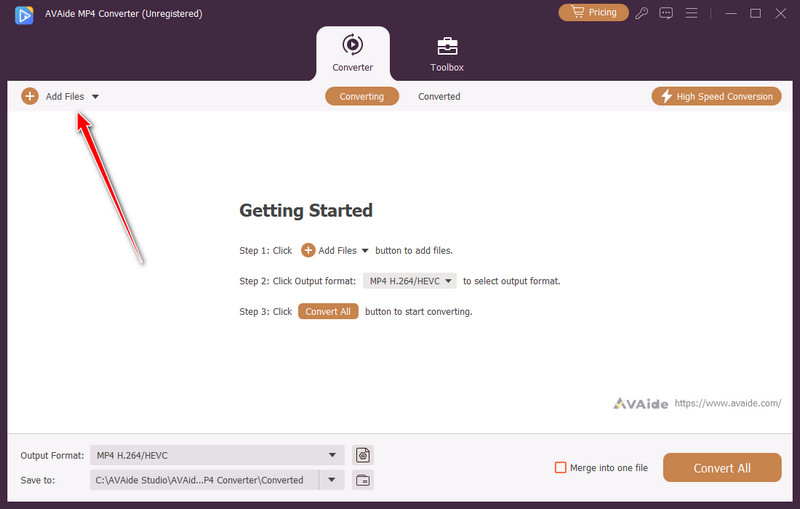
Pasul 3Setați formatul la MP4 și setările dorite în funcție de selecțiile disponibile aici. După cum puteți vedea, fiecare setare MP4 are un codificator diferit, o rezoluție diferită și multe altele.
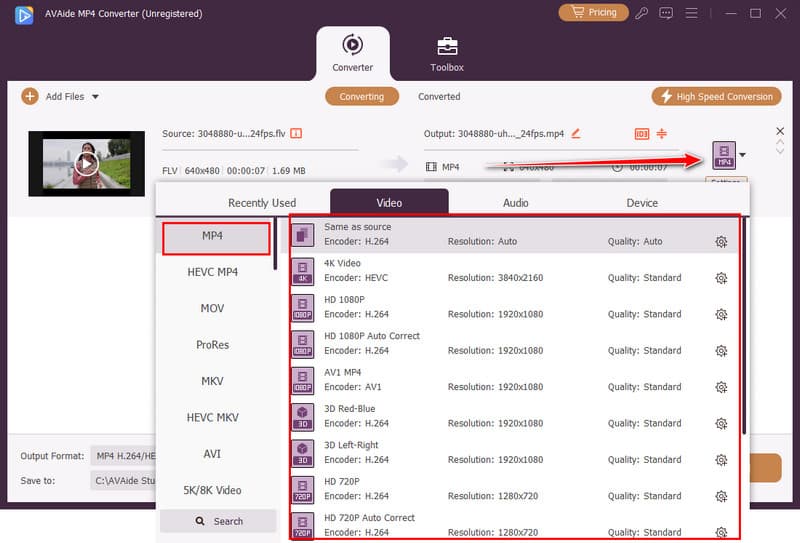
Pasul 4În cele din urmă, faceți clic pe Convertiți tot pentru a porni procesul de codare în format MP4.
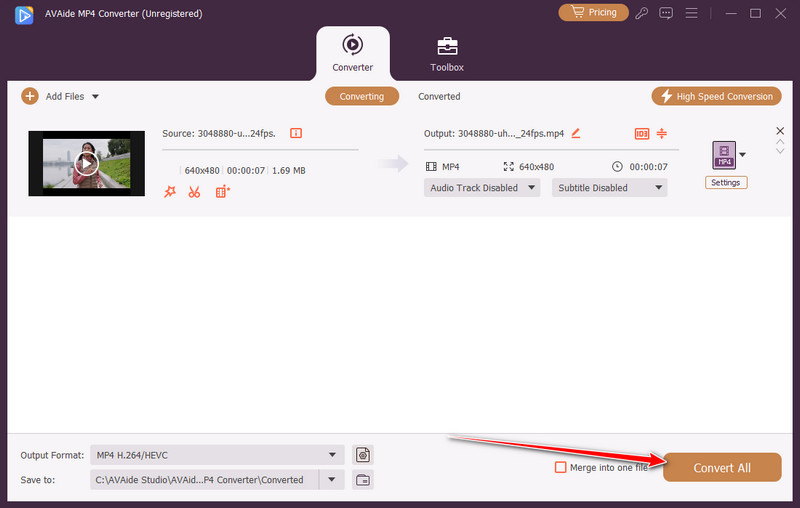
2. VLC Media Player
Majoritatea oamenilor știu VLC Media Player ca player video, dar mai puțini își dau seama că funcționează și ca un convertor DAT în MP4. Funcția de conversie nu este la fel de rafinată ca software-ul dedicat, dar își face treaba dacă trebuie să procesați doar câteva fișiere. Dezavantajul este curba de învățare; va trebui să ajustați setările manual. Totuși, pentru un instrument gratuit pe care aproape toată lumea îl are deja instalat, VLC este o opțiune solidă de backup.
Pasul 1Deschideți VLC Media Player pe computer. Din meniul de sus, faceți clic pe Mass-media și alegeți Convertiți / Salvați.
Pasul 2Faceți clic pe Adăugare, apoi căutați și selectați fișierul DAT pe care doriți să îl convertiți. Faceți clic pe Conversie / Salvaree în partea de jos.
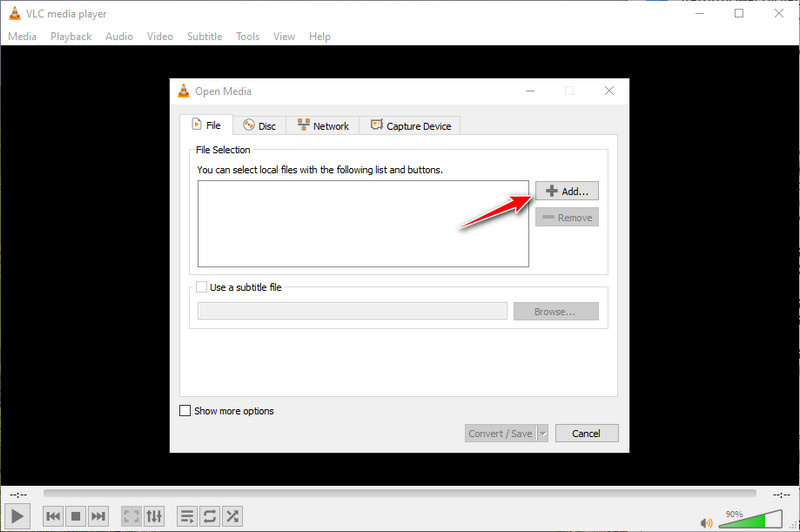
Pasul 3Sub Profil, alege Video - H.264 + MP3 (MP4) ca format de ieșire. Setați destinația unde doriți să îl salvați și faceți clic pe start.
3. Convertor video WinX
Dacă viteza contează pentru tine, WinX Video Converter Merită încercat. Cu accelerarea GPU, poate converti un fișier DAT în MP4 mai rapid decât multe instrumente gratuite. De asemenea, oferă flexibilitate în format, astfel încât să puteți exporta videoclipuri pentru utilizare pe mobil, desktop sau chiar web. Deși ediția gratuită are câteva limite, performanța generală o face o alegere practică pentru utilizatorii care apreciază eficiența.
Pasul 1Deschideți WinX Video Converter și faceți clic pe +Video pentru a încărca fișierul DAT. De asemenea, puteți glisa și plasa fișierul în fereastra programului.
Pasul 2Când apar setările de ieșire, accesați Profiluri generale și alegeți Video MP4 (H.264 + AAC) sau Video MPEG4 (MPEG4 + MP3) ca format. Faceți clic O.K a confirma.
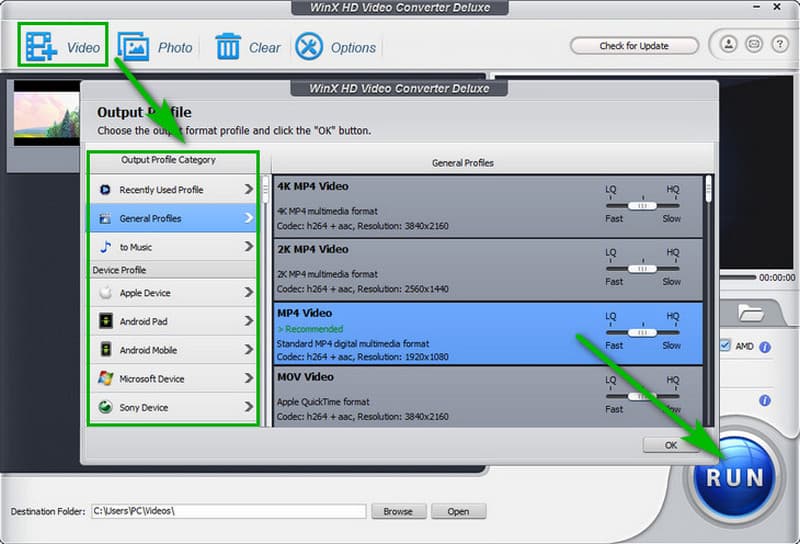
Pasul 3Selectați unde doriți să salvați noul fișier făcând clic pe Naviga, apoi lovit ALERGA pentru a începe conversia fișierului DAT în MP4.
4. Convertor video de la 123apps.com (Online)
Pentru conversii online rapide, 123 de aplicații este unul dintre cele mai ușor de utilizat instrumente. Acesta convertește gratuit un fișier DAT mare în MP4 online, funcționează direct din browser, deci nu este necesară nicio instalare. Trebuie doar să încărcați fișierul, să alegeți MP4 și să îl lăsați să se proceseze. Problema este că încărcările mari pot dura mult timp, iar setul de funcții este de bază. Dar dacă doriți simplitate și viteză pentru fișiere mai mici, este o alegere online la îndemână.
Pasul 1Accesați pagina oficială a instrumentului web și faceți clic pe Deschide fișierul pentru a importa fișierul DAT.
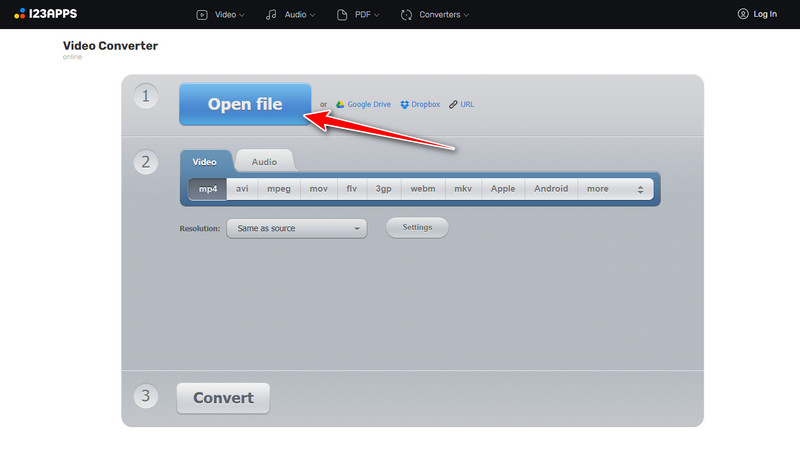
Pasul 2Sub Video, alege MP4 formatați și setați rezoluția și setările dorite.
Pasul 3Apoi apasa Convertit.
5. Convertor video de la VidSoftLab (Android)
Pe dispozitivele Android, VidSoftLab oferă o modalitate practică de a gestiona fișiere DAT fără computer. Aplicația este ușoară, ușor de navigat și funcționează ca un convertor portabil de fișiere DAT. Este ideală atunci când aveți nevoie de un convertor de fișiere DAT în MP4, mai ales când nu sunteți la desktop. Poate că nu are opțiunile avansate ale software-ului pentru PC, dar pentru utilizatorii de dispozitive mobile, este o soluție convenabilă.
Pasul 1Descărcați aplicația pe telefon și apăsați Deschis pentru a-l lansa. Apoi, faceți clic pe Să începem pentru a continua și a deschide meniul principal.
Pasul 2În partea de sus, alegeți Convertor Video și permiteți aplicației să aibă acces la fotografiile și fișierele dvs. media pentru a încărca fișierul DAT, apoi faceți clic pe Următorul.
Pasul 3Seteaza Format la MP4 și ajustați setările necesare înainte de a face clic Terminat.
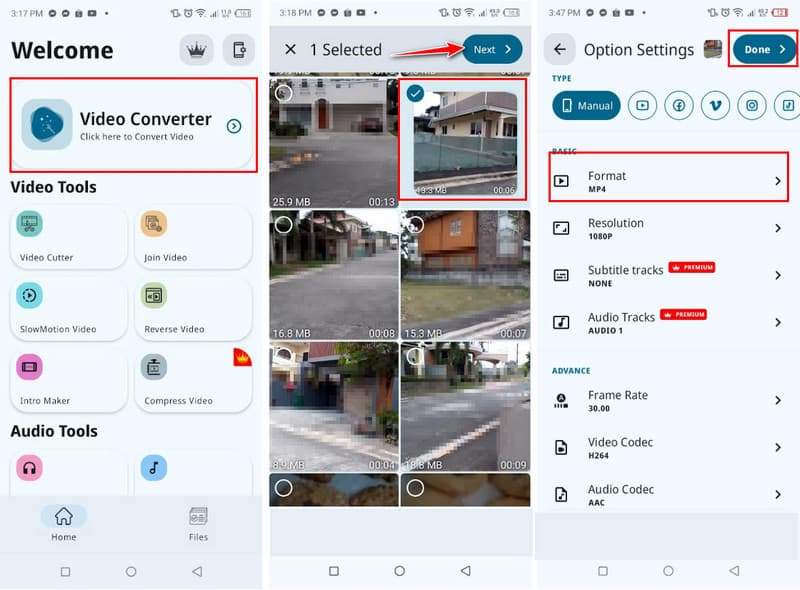
La schimba fișierele DAT în MP4, cu siguranță veți avea nevoie de un convertor fiabil pe dispozitivul dvs., fie pe PC, fie pe telefon. Aici, enumerăm cele mai bune opțiuni din care puteți alege, dar dacă întâmpinați dificultăți în a alege care dintre ele, vă sugerăm să vă bazați pe instrumentul AVAide, deoarece este conceput pentru a vă ajuta să convertiți cu ușurință oricare dintre fișierele dvs., inclusiv DAT, într-un format MP4 standard.
Un convertor MP4 multifuncțional pentru a converti orice format video în MP4 cu o calitate ridicată a ieșirii.
Convertiți videoclipul